java를 사용하여 간단한 FTP 연결 관리 모듈 만들기(ftp 소프트웨어 개발 1)
- Y2J원래의
- 2017-04-21 16:42:452381검색
본 글에서는 참고용으로 FTP 연결 관리 모듈의 구현 방법을 소개합니다. 구체적인 내용은 다음과 같습니다.
(1) FTP 연결
을 실행합니다. FTP 클라이언트 마지막으로 첫 번째 단계는 FTP 서버에 연결하는 것입니다. FTP 서버의 IP 주소, 사용자 이름, 비밀번호 및 포트 번호를 입력하고 연결 버튼을 클릭하여 FTP 서버에 연결해야 합니다. 아래 그림에 나와 있습니다.

/**
* 连接按钮的事件处理方法
*/
rivate void linkButtonActionPerformed(java.awt.event.ActionEvent evt) {
try {
String server = serverTextField.getText(); // 获取服务器地址
if (server == null) {
return;
}
String portStr = portTextField.getText(); // 获取端口号
if (portStr == null) {
portStr = "21";
}
int port = Integer.parseInt(portStr.trim());
String userStr = userTextField.getText(); // 获取用户名
userStr = userStr == null ? "" : userStr.trim();
String passStr = PassField.getText(); // 获取密码
passStr = passStr == null ? "" : passStr.trim();
cutLinkButton.doClick();
ftpClient = new FtpClient();
ftpClient.openServer(server.trim(), port); // 连接服务器
ftpClient.login(userStr, passStr); // 登录服务器
ftpClient.binary(); // 使用二进制传输模式
if (ftpClient.serverIsOpen()) { // 如果连接成功
CUT_LINK_ACTION.setEnabled(true); // 设置断开按钮可用
} else { // 否则
CUT_LINK_ACTION.setEnabled(false); // 设置断开按钮不可用
return; // 并结束事件处理
}
// 设置本地资源管理面板的FTP连接信息
localPanel.setFtpClient(server, port, userStr, passStr);
// 设置上传按钮可用
localPanel.getActionMap().get("uploadAction").setEnabled(true);
ftpPanel.setFtpClient(ftpClient);// 设置FTP资源管理面板的FTP连接信息
// 设置下载按钮可用
ftpPanel.getActionMap().get("downAction").setEnabled(true);
ftpPanel.refreshCurrentFolder();// 刷新FTP资源管理面板的当前文件夹
queuePanel.startQueue(); // 启动任务队列线程
} catch (Exception ex) {
ex.printStackTrace();
}
를 따릅니다. (2) FTP 연결 해제
"연결 해제" 버튼을 클릭하면 업로드 스레드가 중지되고, 다운로드 스레드가 중지되고, 작업 대기열이 지워지고, FTP의 내용이 지워집니다. 리소스 테이블, 로컬 패널의 대기열 지우기 등. 연결 해제 종료 연결 모듈의 흐름도가 그림에 나와 있습니다.
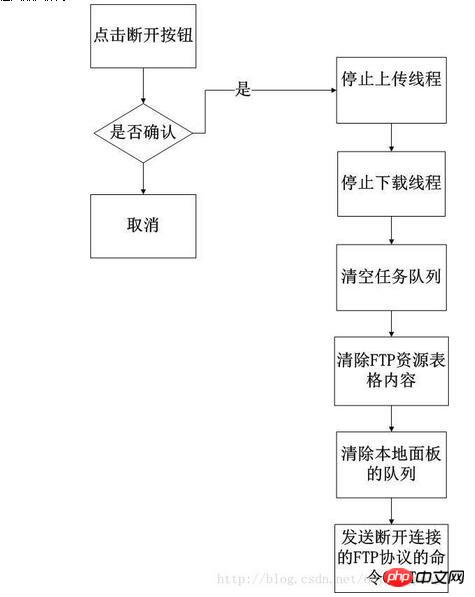 으아아아
으아아아
위 내용은 java를 사용하여 간단한 FTP 연결 관리 모듈 만들기(ftp 소프트웨어 개발 1)의 상세 내용입니다. 자세한 내용은 PHP 중국어 웹사이트의 기타 관련 기사를 참조하세요!
성명:
본 글의 내용은 네티즌들의 자발적인 기여로 작성되었으며, 저작권은 원저작자에게 있습니다. 본 사이트는 이에 상응하는 법적 책임을 지지 않습니다. 표절이나 침해가 의심되는 콘텐츠를 발견한 경우 admin@php.cn으로 문의하세요.

